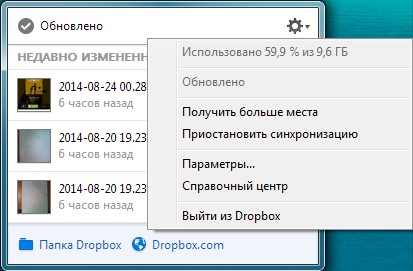Dropbox - felhő tárolási

Hogyan kell telepíteni a Dropbox
1. Menj a regisztrációs oldalon (ha regisztrál ezen a linken, akkor a rendelés lesz 500 MB több helyet), és töltse ki az űrlapot (név, vezetéknév, e-mail és jelszó). Mi tesz egy ellenőrzést azáltal, hogy a szolgáltatási feltételek.
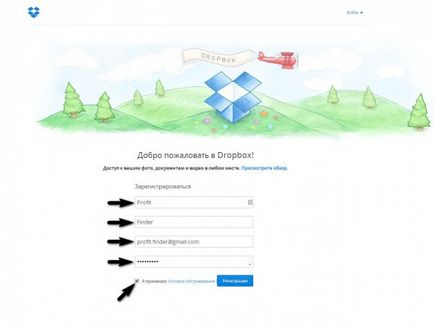
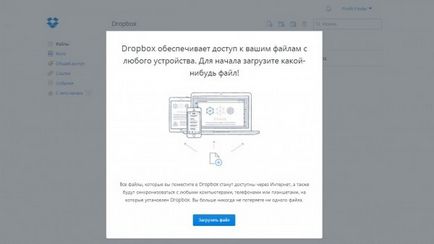
3. Kattintson a jobb gombbal a tetején az ő nevét a megjelenő menüben kattintson a gombra „Install”.
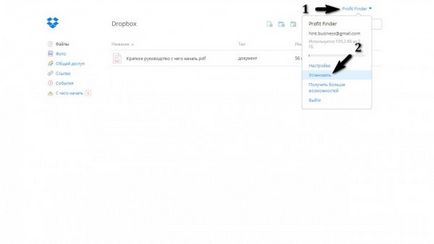
4. esik a letöltési oldalon a program telepítő. Nyomja meg a nagy gombot „Download”.
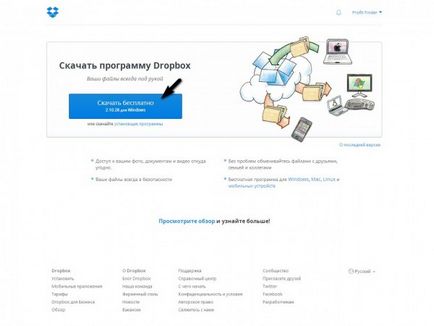
5. A böngésző elkezdi letölteni a telepítőt.
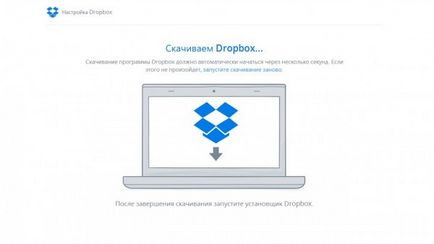
6. Nyissa meg a letöltött fájlt. Ha a Windows megkérdezi, hogy a fájl futtatásához nyomja meg a „Start”.
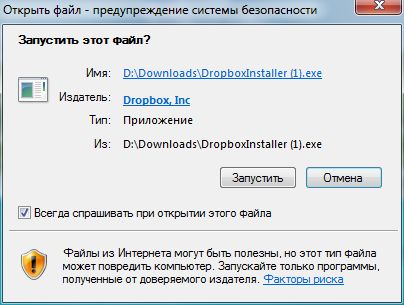
7. A telepítő program elkezdi letölteni a programot Dropbox.
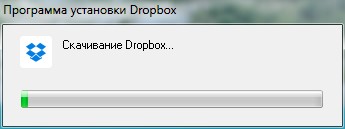
8. majd telepíti Dropbox.

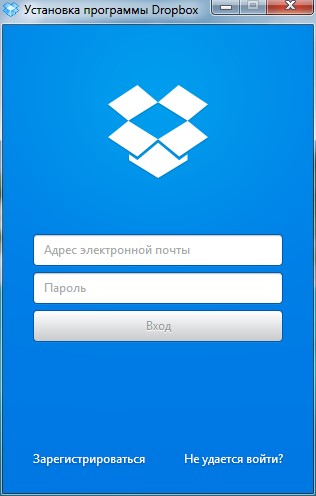
10. Ez minden. A program telepítése.
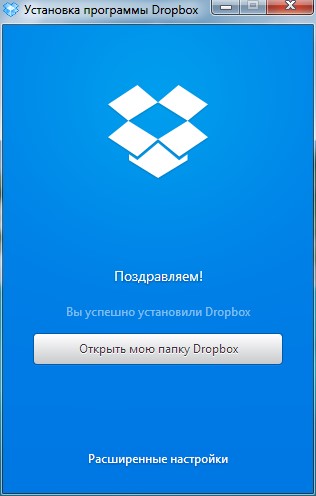
11. Dropbox szolgáltatás használatra kész.
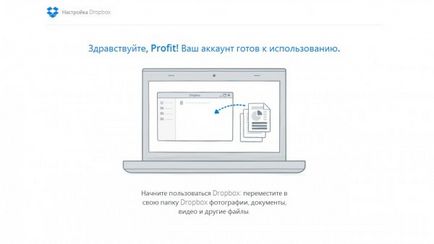
Hogyan kell használni
A tetején a mappák és fájlok ikonjának jelenik meg:
- A zöld kör egy pipa jelzi, hogy a fájl vagy mappa szinkronizálva van Dropbox.
- Kék kör a nyíl azt jelenti, hogy a szinkronizáció az adott pillanatban.
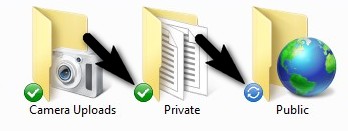
Dropbox helyi menü
Ha lebeg a kurzort a fájl vagy mappa a Dropbox mappát, majd kattintson a jobb egérgombbal (Windows
és Linux) vagy az egér gombját lenyomva tartva (MAC), a helyi menü jelenik meg. Vele,
akkor hajtsa végre a következő műveleteket:
Dropbox ikonra az értesítési területen, vagy a menüsor
Dropbox ikonra az értesítési területen, vagy a menüsor alján (Windows) vagy a felső (Mac és Linux) A képernyőn megjelenik az aktuális állapotát a program lehetővé teszi, hogy módosítsa a beállításait. Az ikon egy zöld, kék vagy piros kör, valamint több mint a fájlokat és mappákat a Dropbox mappában. Ez azt mutatja, az állam a programot.
Ha lebeg a kurzort a Dropbox ikonra, majd kattintson a jobb egérgombbal, a helyi menü jelenik meg. A következő műveletek hajthatók végre a segítségével: